¿Cómo crear Cuentas Corrientes?
En esta guía explicaremos cómo crear cuentas corrientes, para generarle la cuenta corriente a una empresa.
Solo los usuarios con permiso de Administrador pordrán crear Cuentas Corrientes.
1- Para ingresar a la aplicación lo pueden hacer desde el buscador omnibox:
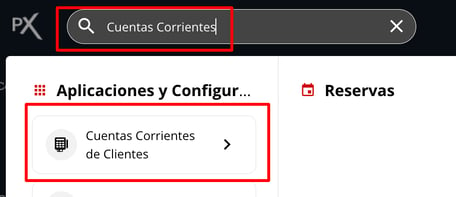
O desde el menú lateral en Administración - Cuentas Corrientes de Clientes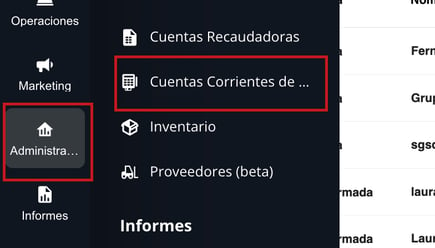
2- Entrarán a la aplicación, donde visualizarán las cuentas ya creadas. Para crear una nueva cuenta, hacer click en el botón Nueva Cuenta que encontrarán arriba a la derecha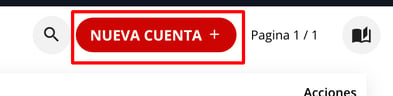
3- Se abrirá un formulario donde deberá completar los siguientes campos:
Nombre de la Cuenta: colocar un nombre a la cuenta
Moneda: seleccionar la moneda en que estará esta cuenta
Soporte: seleccionar el medio de pago para esta cuenta
Importante: si selecciona medio de pago Efectivo, los movimientos de esta cuenta corriente aparecerán siempre en la aplicación Caja Diaria para que puedan verse reflejados en cada uno de los turnos.
Vincular Contacto:
Si ya tiene un contacto tipo empresa creado puede buscarlo y traerlo desde el buscador. Si es un contacto nuevo, empiece a escribir el nombre y podrá crearlo haciendo click en el campo y haciendo click en el desplegable Crear un nuevo contacto

Esto desplegará el formulario de creación del contacto para que pueda crear un contacto tipo Empresa para asociar a esta cuenta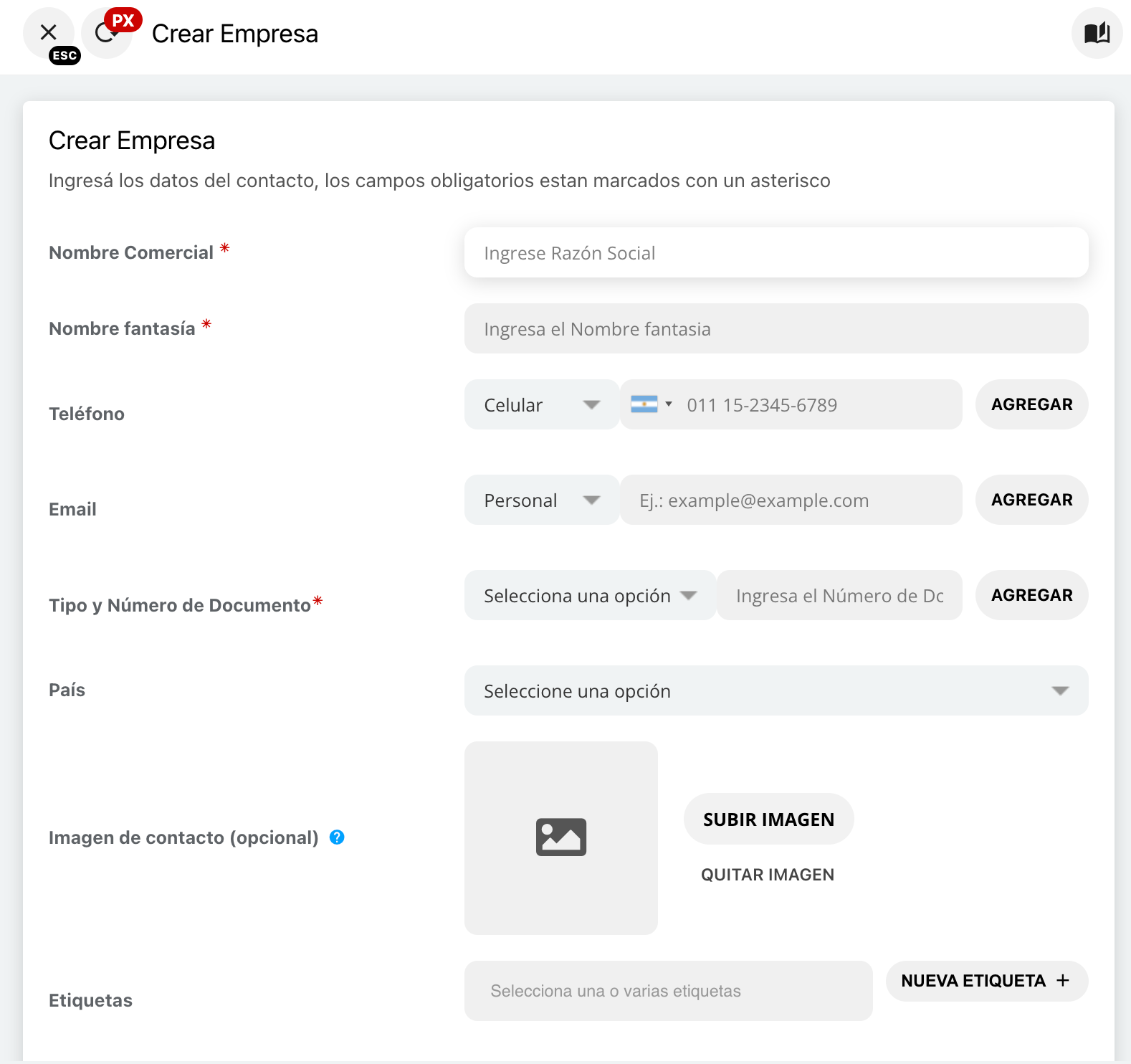
5- Una vez cargados los datos, presionar GUARDAR CAMBIOS.
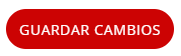
6- Podrá modificar alguno de los datos de la cuenta o agregar configuraciones avanzadas, hacer click en Editar Cuenta en el menú de acciones de la cuenta creada
